win7卡顿严重怎么办 如何调整win7电脑卡顿问题
更新时间:2023-05-27 11:09:19作者:yang
win7卡顿严重怎么办,如今在电脑越来越普及的背景下,电脑卡顿已经成为了不少人面临的普遍问题,而Win7电脑卡顿问题更是让人苦恼,许多人会发现,Win7电脑使用一段时间后越来越卡顿,响应越来越慢,而且常常出现死机的情况。那么当我们面临这样的问题时,应该如何调整Win7电脑卡顿问题呢?下面我们将从多个方面入手,为大家详细介绍Win7电脑卡顿的解决方法。
具体步骤如下:
1、首先,我们打开电脑。在桌面上找到计算机后,单击鼠标右键,选择属性点击一下。
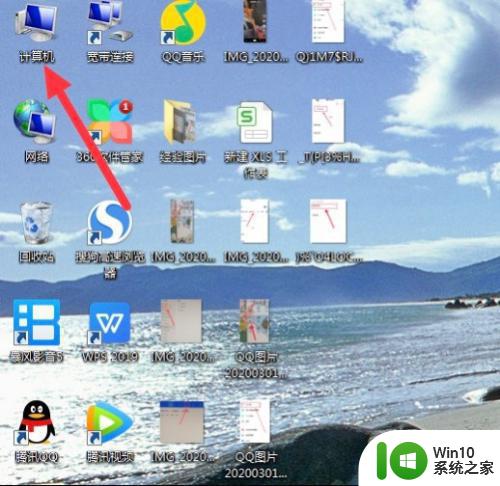
2、点击属性之后,系统会自动弹出来一个边框哦。我们在控制面板主页下面看到高级系统设置,点击一下。
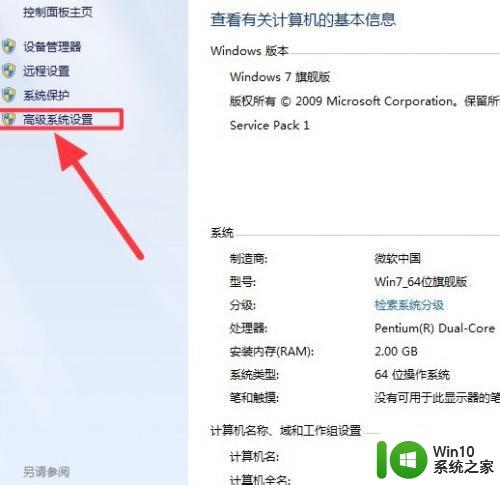
3、然后,我们点击最上面一行任务栏的高级选项后,找到性能下面的设置点击一下哦。
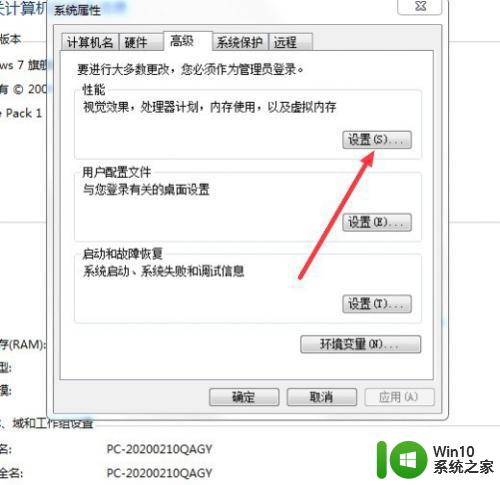
4、最后,我们点击调整为最佳性能前面的按钮就可以了哦,这样我们的电脑就不会出现严重卡顿了。
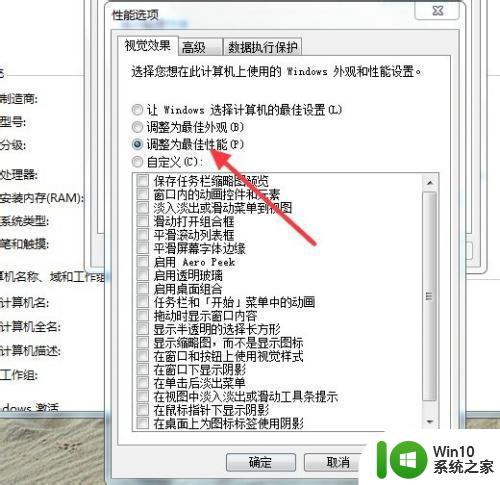
以上就是win7卡顿严重怎么办,如何调整win7电脑卡顿问题的全部内容,如果您遇到了这些问题,请根据小编提供的步骤进行操作,希望这些信息对您有所帮助。
win7卡顿严重怎么办 如何调整win7电脑卡顿问题相关教程
- win7电脑运行卡顿严重怎么办 win7电脑卡顿解决办法有哪些
- 红警win7运行卡顿怎么办 如何解决win7玩红警卡顿问题
- win7运行ps2019卡顿延迟严重处理方法 win7运行ps2019卡顿怎么优化
- win7卡顿解决方案大全 如何快速解决win7系统卡顿问题
- 装win7笔记本鼠标卡顿严重如何修复 win7笔记本鼠标卡顿如何解决
- win7电脑卡顿不流畅怎么解决 如何优化Win7电脑性能解决卡顿问题
- win7魔兽世界运行卡顿严重如何修复 魔兽世界win7卡顿原因及解决方法
- win7电脑游戏卡顿怎么解决 怎样优化win7电脑玩游戏的卡顿问题
- win7电脑卡顿如何优化 win7系统卡顿解决方法
- win7电脑爱奇艺播放卡顿如何解决 win7爱奇艺卡顿原因分析
- win7电脑cad2014运行卡顿不流畅解决方法 win7运行cad2014卡顿怎么办
- win7浏览器缓慢怎么办 如何解决win7打开网页卡顿的问题
- window7电脑开机stop:c000021a{fata systemerror}蓝屏修复方法 Windows7电脑开机蓝屏stop c000021a错误修复方法
- win7访问共享文件夹记不住凭据如何解决 Windows 7 记住网络共享文件夹凭据设置方法
- win7重启提示Press Ctrl+Alt+Del to restart怎么办 Win7重启提示按下Ctrl Alt Del无法进入系统怎么办
- 笔记本win7无线适配器或访问点有问题解决方法 笔记本win7无线适配器无法连接网络解决方法
win7系统教程推荐
- 1 win7访问共享文件夹记不住凭据如何解决 Windows 7 记住网络共享文件夹凭据设置方法
- 2 笔记本win7无线适配器或访问点有问题解决方法 笔记本win7无线适配器无法连接网络解决方法
- 3 win7系统怎么取消开机密码?win7开机密码怎么取消 win7系统如何取消开机密码
- 4 win7 32位系统快速清理开始菜单中的程序使用记录的方法 如何清理win7 32位系统开始菜单中的程序使用记录
- 5 win7自动修复无法修复你的电脑的具体处理方法 win7自动修复无法修复的原因和解决方法
- 6 电脑显示屏不亮但是主机已开机win7如何修复 电脑显示屏黑屏但主机已开机怎么办win7
- 7 win7系统新建卷提示无法在此分配空间中创建新建卷如何修复 win7系统新建卷无法分配空间如何解决
- 8 一个意外的错误使你无法复制该文件win7的解决方案 win7文件复制失败怎么办
- 9 win7系统连接蓝牙耳机没声音怎么修复 win7系统连接蓝牙耳机无声音问题解决方法
- 10 win7系统键盘wasd和方向键调换了怎么办 win7系统键盘wasd和方向键调换后无法恢复
win7系统推荐
- 1 深度技术ghost win7 sp1 64位标准专业版下载v2023.12
- 2 风林火山ghost win7 64位标准精简版v2023.12
- 3 电脑公司ghost win7 64位纯净免激活版v2023.12
- 4 电脑公司ghost win7 sp1 32位中文旗舰版下载v2023.12
- 5 电脑公司ghost windows7 sp1 64位官方专业版下载v2023.12
- 6 电脑公司win7免激活旗舰版64位v2023.12
- 7 系统之家ghost win7 32位稳定精简版v2023.12
- 8 技术员联盟ghost win7 sp1 64位纯净专业版v2023.12
- 9 绿茶ghost win7 64位快速完整版v2023.12
- 10 番茄花园ghost win7 sp1 32位旗舰装机版v2023.12